在日常使用电脑的过程中,许多人都会面临C盘空间不足的问题。系统盘C盘是存储操作系统和默认安装路径的地方,空间一旦不足,不仅会影响系统性能,还会导致各种应用程序无法正常运行。如何快速高效地清理C盘,成为了许多用户关注的问题。今天,我们将介绍一款强大的硬盘清理工具——WizTree,帮助你轻松释放C盘空间。

一、什么是WizTree?
WizTree是一款高效的磁盘空间分析工具,由Antibody Software开发。它能够扫描整个硬盘,快速找出占用空间最大的文件和文件夹,并以直观的树状图和图表形式展示。WizTree的独特之处在于其极高的扫描速度和详细的空间使用报告,让用户能够轻松找到并删除不必要的文件,释放硬盘空间。
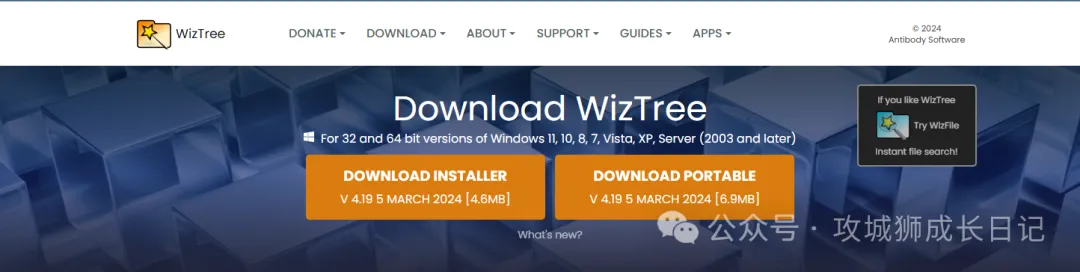
二、WizTree的主要功能
- 极速扫描:WizTree利用NTFS文件系统的主文件表(MFT)直接读取文件数据,扫描速度极快,甚至可以在几秒钟内完成对整个硬盘的扫描。
- 直观的文件可视化:通过树状图和矩形树图(Treemap)展示文件和文件夹的大小,用户可以直观地看到哪些文件和文件夹占用了最多的空间。
- 详细的文件信息:点击任意文件或文件夹,WizTree会显示其详细信息,包括大小、创建时间、修改时间等,方便用户做出清理决策。
三、WizTree的使用方法
1.下载和安装
首先,从WizTree的官方网站[1]下载最新版本的WizTree。下载完成后,运行安装程序并按照提示完成安装。WizTree有免费版和收费版本,我们使用免费版就已经足够了。
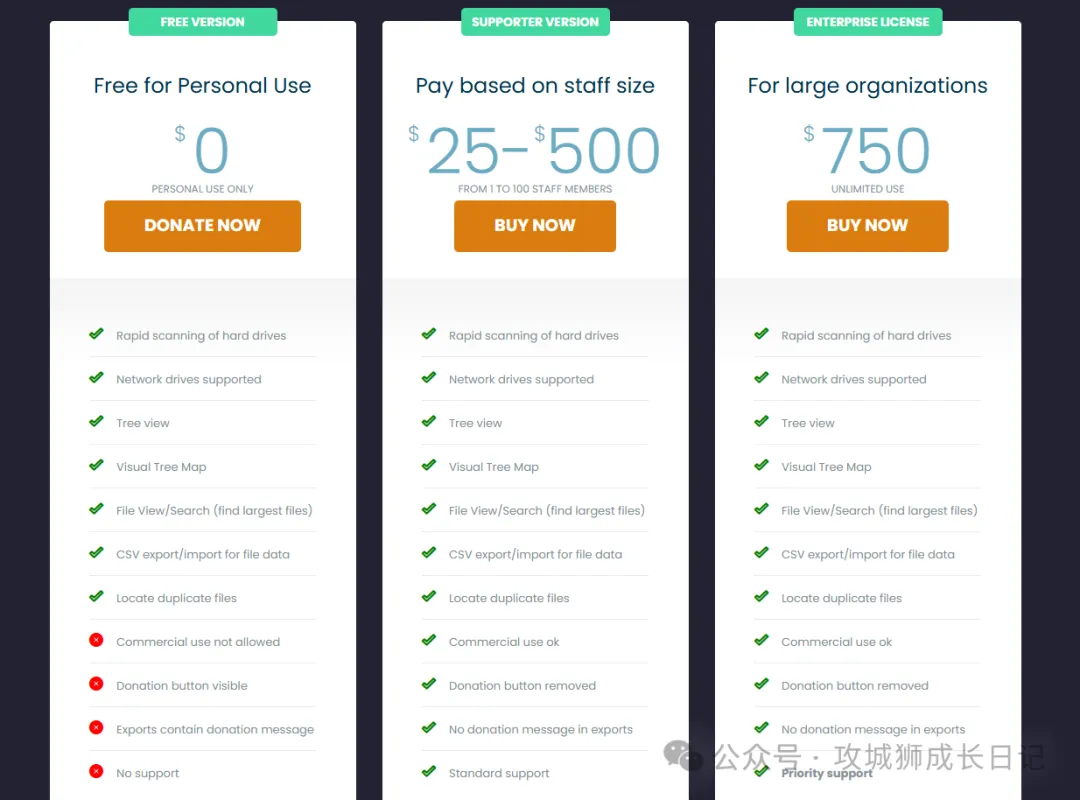
2.扫描硬盘
安装完成后,打开WizTree。在主界面中选择你要扫描的硬盘(通常是C盘),然后点击“扫描”按钮。WizTree会开始快速扫描硬盘,几秒钟后就会显示扫描结果。
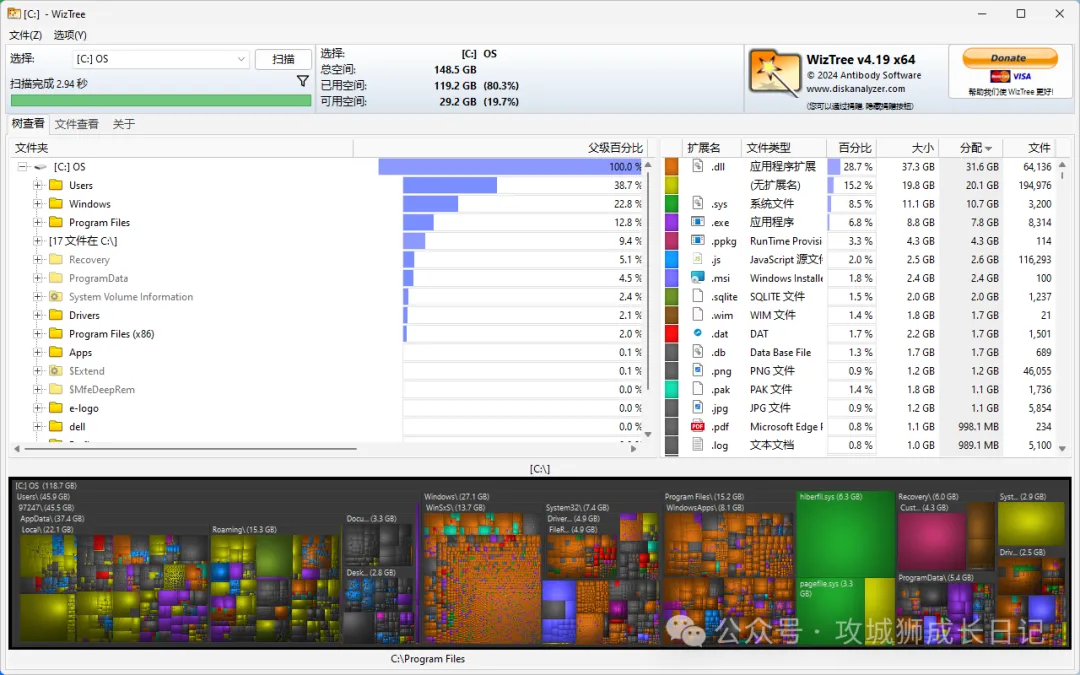
3.分析扫描结果
扫描完成后,WizTree会显示一个详细的文件树状图和矩形树图。你可以通过这两种视图快速找到占用空间最大的文件和文件夹。比如,可以看到C盘容量占用最多的是AppData的目录,然后,我们可以一步步点开这个目录查看到底是那个目录占用最多空间的。如下图:
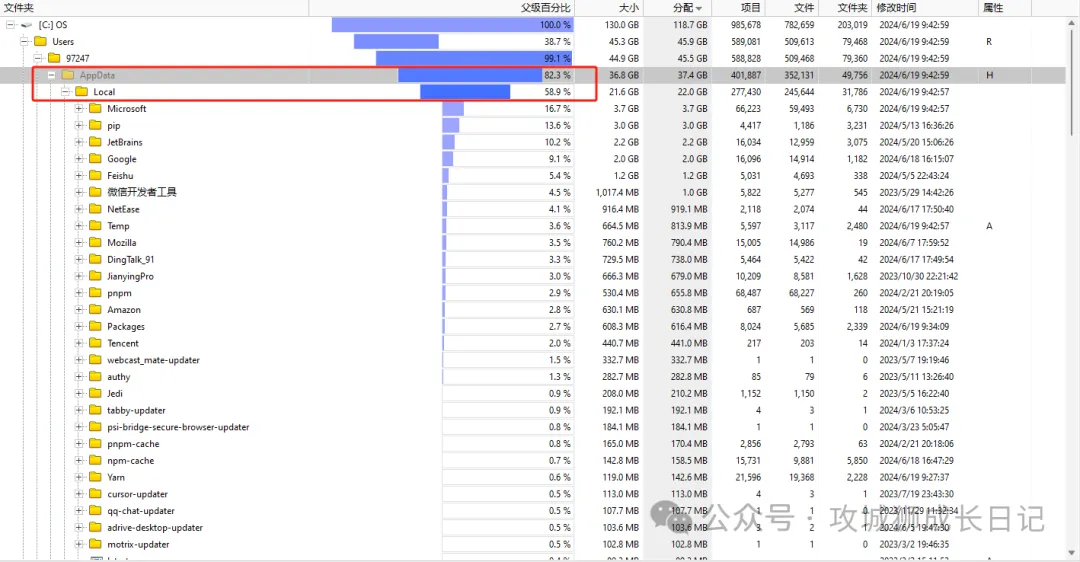
4.清理不必要的文件
通过分析扫描结果,找到不再需要的大文件或文件夹,右键点击它们,选择“Delete”将其删除。注意,在删除之前最好确认文件不再需要,以免误删重要数据。一般情况cace目录是缓存文件,就可以大胆的删除。
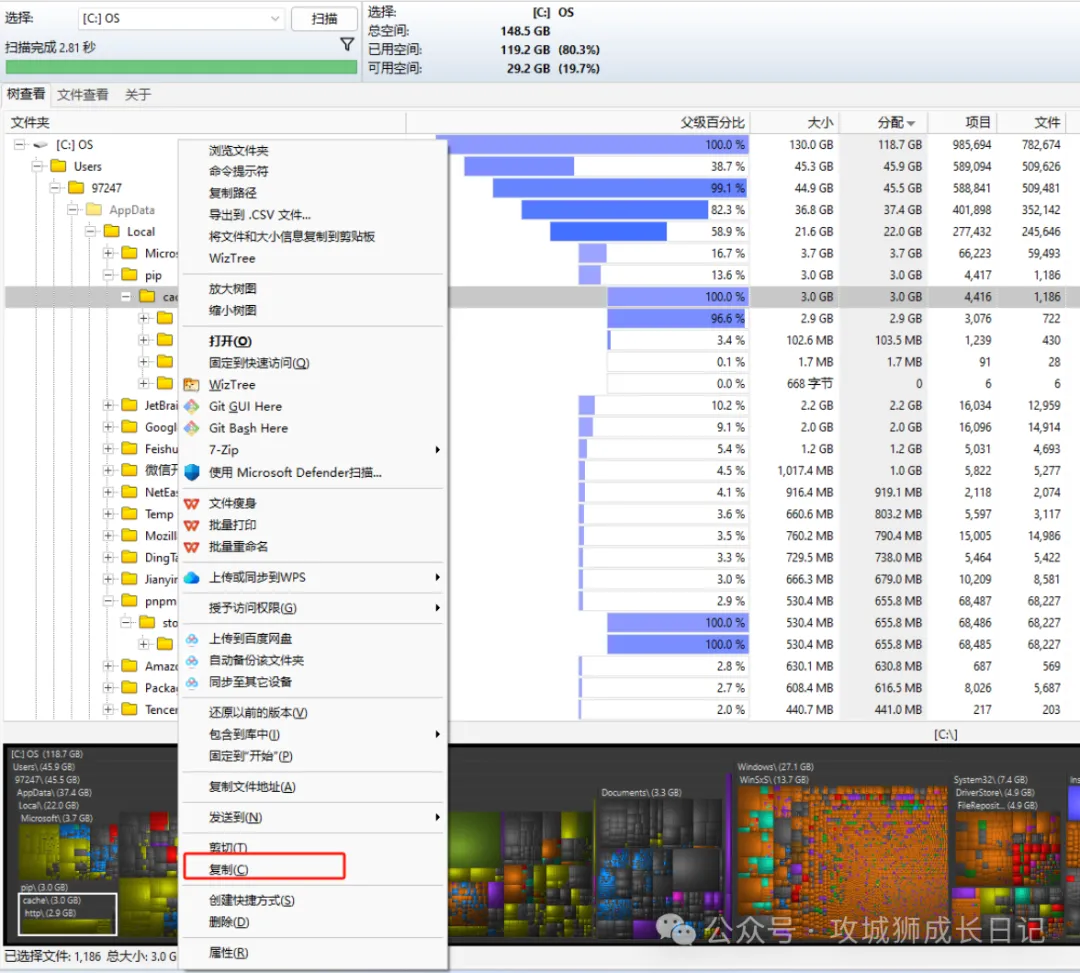
四、WizTree的优势
- 极高的扫描速度:得益于直接读取NTFS MFT,WizTree的扫描速度远超传统的磁盘分析工具。
- 直观的用户界面:图形化的文件展示方式,操作简单,即使是初学者也能轻松上手。
- 强大的搜索和过滤功能:能够快速定位特定文件,节省时间。
- 免费使用:WizTree提供免费版本,功能已经非常强大,满足大部分用户的需求。
五、总结
WizTree是一款功能强大、操作简便的C盘清理工具。它通过快速扫描和直观的空间使用报告,帮助用户轻松找到并删除不必要的文件,从而释放硬盘空间。如果你正为C盘空间不足而烦恼,不妨试试WizTree,让你的硬盘空间焕然一新。
无论是日常维护还是深入清理,WizTree都将是你不可或缺的助手。赶快下载并体验这款神器,解决C盘空间不足的问题吧!
Reference
[1]官方网站: https://diskanalyzer.com/
































